对于目标文件过大无法拷贝到u盘 U盘拷贝文件太大怎么办?
对于目标文件过大无法拷贝到u盘,在日常工作或生活中,我们常常会遇到需要将文件拷贝至U盘的情况。但是随着科技的不断发展,文件大小逐渐增大,很容易出现目标文件过大无法拷贝到U盘的问题。这种情况下,该怎么办呢?接下来让我们来一起探讨一下解决方案。
U盘拷贝文件太大怎么办?
操作方法:
1.首先我们看下U盘的存储空间是否满足拷贝文件的存储大小,鼠标双击进入桌面上的“计算机”。盘符为G,剩余7.3G
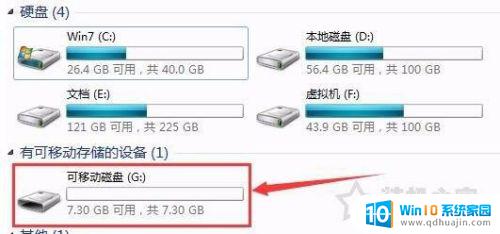
2.在键盘上按下组合快捷键“Win+R”调出运行窗口(或者开始菜单---运行...),在运行窗口中输入“CMD”命令并确定即可打开命令提示符,如下图所示。
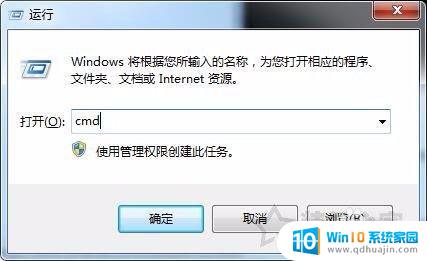
3.在命令提示符界面窗口中,输入“convert g:/fs:ntfs”并回车确定(这边g:/代表U盘所在盘符,你需要根据你电脑中的U盘实际情况正确输入盘符)。如下图所示:
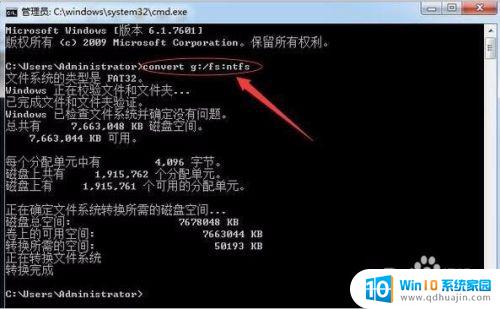
4.、提示“转换完成”,我们在计算机中找到U盘。右键点击U盘盘符,即可查看fat32转换成ntfs格式,如下图所示:
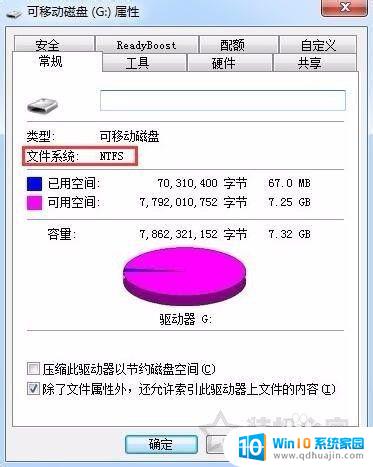
5.我们再去拷贝4G以上容量的文件,就可以顺利的复制到U盘了。
综上所述,当遇到目标文件过大无法拷贝到U盘的情况时,我们可以尝试使用压缩工具将文件压缩后再拷贝;或者通过云存储的方式进行传输。而如果U盘拷贝文件太大,我们也可以考虑分批次拷贝,或者使用更大容量的U盘。要根据具体情况灵活运用各种方法,尽可能顺利地完成文件传输任务。





